-Цитатник
Список уроков.Как ОФОРМИТЬ ДНЕВНИК. Здесь я собрала всё самое Основное, И НЕОБХОДИМО...
Удобные flash-генераторы для подборки нужного вам цвета! - (3)Удобные flash-генераторы для подборки нужного вам цвета! Очень удобные flash-генерат...
Знаменитые фильтры KPT 6 для Фотошопа - (3)Знаменитые фильтры KPT 6 для Фотошопа Чтобы посмотреть эффекты, нужно нажать на название фильт...
Инструкция для Золушки, или как выйти замуж за Принца в тайском лакорне - (0)Инструкция для Золушки, или как выйти замуж за Принца в тайском лакорне МИССИЯ...
-Метки
-Рубрики
- МОИ РАБОТЫ (649)
- 3d клип-арт (89)
- DP Animation Maker (11)
- Живопись (3)
- Aleo Flash Intro Banner Maker (30)
- Календарь (29)
- COREL (1972)
- Jasc Animation Shop (50)
- подсказки для начинающих (36)
- уроки от ЭМИЛЛИ (12)
- уроки от roza3344 (10)
- Инструменты PSP (100)
- мои уроки (53)
- Урок с ledi_Meledi (12)
- урок-видео (60)
- Уроки Corel (256)
- уроки fanta_girro (27)
- уроки krilo angela (52)
- уроки Ledi_Bliss (14)
- уроки от Инноэль (154)
- уроки от Mademoiselle Viv (307)
- уроки от Mausinka (33)
- уроки от MIKA (212)
- уроки от Сабины (182)
- уроки от Танечки (57)
- Фильтры (229)
- Corel Ulead PhotoImpact X3 (17)
- GIMP (259)
- ФЛЕШКИ (135)
- PAINT.NET (45)
- ProShow Producer (113)
- фотoгенератор (34)
- ЧАСИКИ (122)
- Sothink SWF Easy (13)
- Sothink SWF Quicker (43)
- Sqirtz Water Reflections (18)
- SWiSHmax (8)
- Ulead GIF Animator (12)
- Все для блога (715)
- видео (64)
- музыка (54)
- РАМКИ (202)
- СХЕМЫ (105)
- ЖИЗНЬ В ЛУННОМ РИТМЕ (16)
- ИНТЕРЕСНО (1028)
- АСТРОЛОГИЯ (42)
- ГОРОСКОПЫ (58)
- ЗДОРОВЬЕ (183)
- история (21)
- кулинария (78)
- магия (69)
- Мантра (7)
- МАТРИЦА (107)
- психология (52)
- РЕЛИГИЯ (81)
- СТИХИ (94)
- юмор (15)
- КАРТИНКИ (1486)
- анимация (200)
- Глиттеры (17)
- Набор для коллажа (229)
- Надписи (179)
- Скрап-наборы (280)
- ФОНЫ (267)
- ФОТО (105)
- КЛИП-АРТ (2096)
- Вазы и посуда (43)
- Алфавит (45)
- Города и мосты (27)
- девушки (375)
- дети (44)
- ДОМИКИ (26)
- Еда и Фрукты (56)
- животные (218)
- мужчины (32)
- парфюмерия (18)
- ПАРЫ (23)
- праздники (108)
- природа (181)
- Разделители (42)
- Свечи (17)
- Транспорт (35)
- уголки (54)
- украшения (122)
- ЦВЕТЫ (172)
- часы (12)
- КОМПЬЮТЕР (671)
- ПРОГРАММЫ (367)
- ландшафтный дизайн (240)
- интерьер (47)
- Комнатные растения (43)
- Садовые растения (52)
- ФЕН-ШУЙ (32)
- ОДИС (28)
- ФОТОШОП (2713)
- уроки от Mischel7 (10)
- СЕКРЕТЫ ФОТОШОПА (37)
- советы новичкам фотошоп (70)
- уроки от Ledy_OlgA (76)
- уроки от Елены (68)
- Уроки от Илоны (41)
- Уроки от Марины (225)
- уроки от Натальи (165)
- Уроки от Светы Васютиной (23)
- ФШ PNG (207)
- ФШ анимация (223)
- ФШ бродилка (40)
- ФШ инструменты (115)
- ФШ кисти (125)
- ФШ коллаж (204)
- ФШ маски (114)
- ФШ плагины (210)
- ФШ полезности (39)
- ФШ программы (37)
- ФШ ссылки (19)
- ФШ стили (80)
- ФШ текст (84)
- ФШ уроки (218)
- ФШ фото (130)
- ФШ шрифты (54)
- экшены (60)
-Музыка
- Любовь Успенская-Русская любовь
- Слушали: 1851 Комментарии: 8
- Любовь Успенская-История одной любви
- Слушали: 1957 Комментарии: 2
- ***Н.Басков_Тебе одной***
- Слушали: 3352 Комментарии: 7
- ***Тото Кутуньо_soli***
- Слушали: 2842 Комментарии: 2
- ***С.Беликов_Ласковые руки***
- Слушали: 1924 Комментарии: 4
-ТоррНАДО - торрент-трекер для блогов
-Всегда под рукой
-Поиск по дневнику
Мечта |

Оригинал урока здесь
Перевод *MIKA*
Материал : выберите тубу "пейзаж" и две тубы девушек.
Плагин Mura's Meister /Perspective Tiling
1.Создать прозрачное изображение 1000х650 пх.
2-Выберите два цвета, которые соответствуют вашей тубе "пейзаж"
Залейте изображение градиентом

3.Эффекты- текстура-античная мозаика
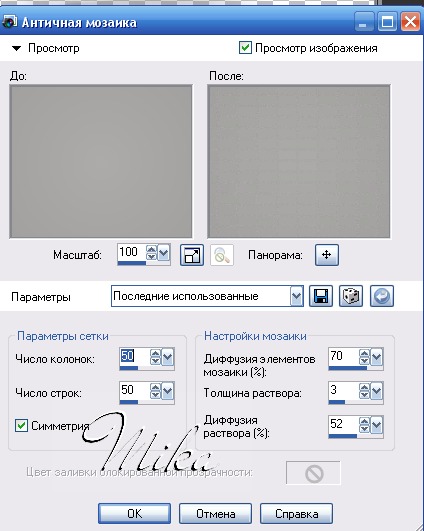
4.Эффекты-эффекты краев-улучшение
5.Эффекты-эффекты отражения-калейдоскоп
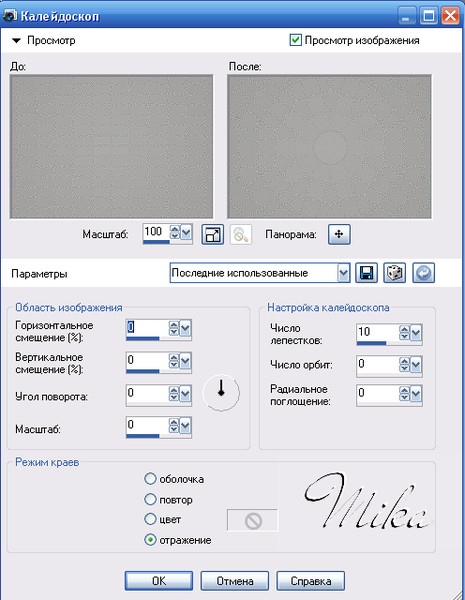
6.Эффекты-эффекты краев-улучшение.
7.Слои- дублировать.
8.Активировать инструмент "указатель".
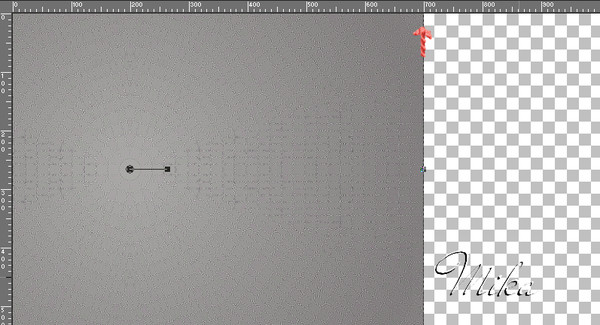
9.Активировать инструмент "перспектива" с такими значениями :.
![]()
Должно получиться так :
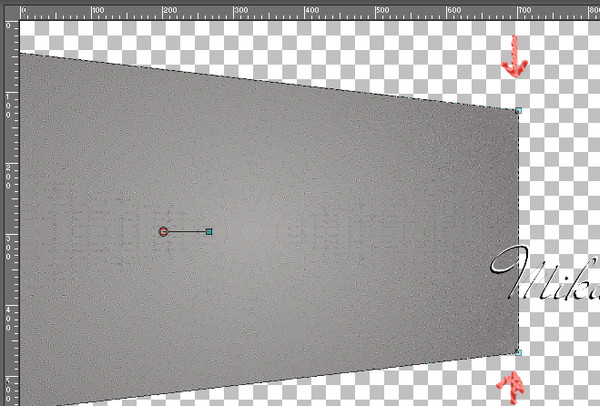
10.Уменьшить непрозрачность до 60.
11.Новый слой залить тем же градиентом.Слои-упорядочить вниз.
12.Применить текстуру,которая подходит к вашей тубе.
13.Эффекты - плагин Mura's Meister-Perspective Tiling:
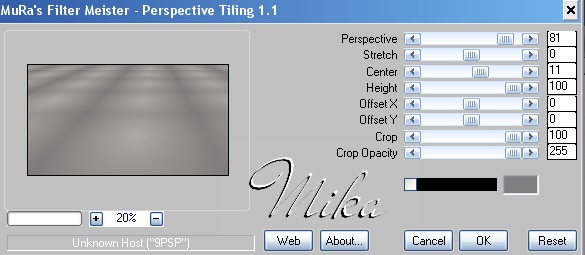
14.Активируем инструмент указатель и уменьшаем слой растрового 2 ,так,как вам нравится.
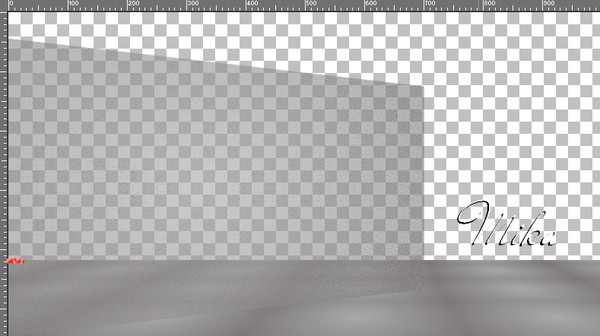
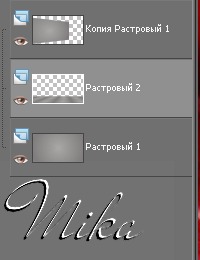
15.Активируем слой 1 .
16. Создаем новый слой. Эл.выбора - выделить все.
17.Открываем тубу "пейзаж",копируем и вставляем в выделенное.
Эл.выбора-выделение отменить.
18.Активировать
инструмент "указатель".Ваше изображение постарайтесь установить
так,чтобы край его соприкасался с краем слоя "перспектива" (копия
растровый 1",но это будет зависеть от вашей тубы).
Непрозрачность слоя-60.
19.Слои-дублировать. Изображение - Зеркальное отражение.Слои-слить с нижним.
20.Эффекты-эффекты изображений- смещение:

Эта мера может меняться в зависимости от вашего изображения.
21. Увеличить прозрачность до 100. Отрегулируйте: Настройка- Резкость- Повышение резкости.
22.Активируйте
слой "2" и вставить тубу (ту,которую мечтает увидеть,скажем
так,Золушка.).Правка -копировать.Правка-вставить как новый слой.
Она хорошо установится,только при надобности надо ее уменьшить в размерах.
23.Открыть тубу "девушка-золушка".(т.е.девушка-мечтательница).
Правка-копировать.Правка-вставить как новый слой.
24.Слои-упорядочить на верхний уровень.
25.Изображение-добавить границы в 4 пх темным цветом из вашей тубы.
26.Слой подписи.
27.Слои - слить все.
28.Сохранить как JPG.
Блог *MIKA*
| Рубрики: | COREL/уроки от MIKA |
Процитировано 4 раз
Понравилось: 4 пользователям
| Комментировать | « Пред. запись — К дневнику — След. запись » | Страницы: [1] [Новые] |








